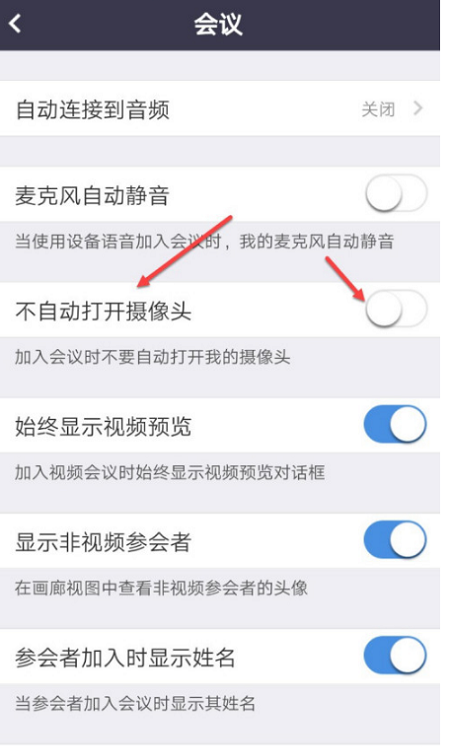Zoom为你提供不错的云视频会议玩法,而有的小伙伴在软件使用中出现了自动打开摄像头的功能,那么你知道怎么来进行关闭,为此小编给你提供简单的教程介绍,感兴趣的小伙伴可以来阅读了解一下。
自动打开摄像头关闭方法介绍
1、直接点击手机中的Zoom软件来进行打开。
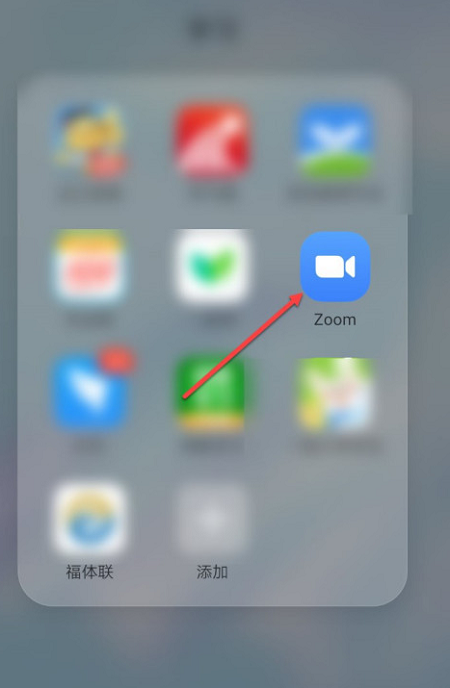
2、在软件的主页面中,直接点击左上角的设置功能。
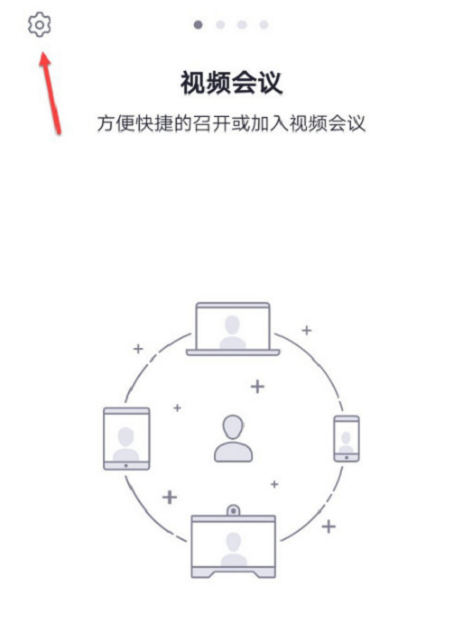
3、在设置页面中,找到会议功能进行点击打开。
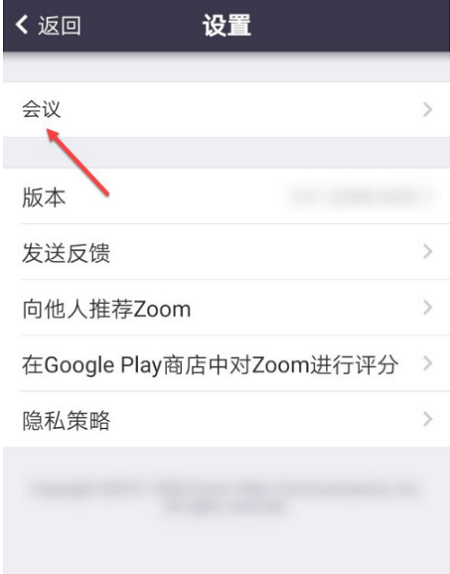
4、在会议页面中,你可以看到一个不自动打开摄像头的选项,点击右侧将其打开即可。
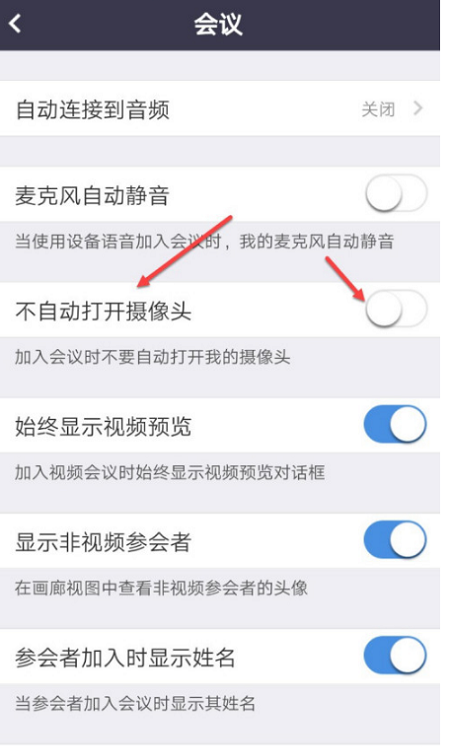
Zoom为你提供不错的云视频会议玩法,而有的小伙伴在软件使用中出现了自动打开摄像头的功能,那么你知道怎么来进行关闭,为此小编给你提供简单的教程介绍,感兴趣的小伙伴可以来阅读了解一下。
1、直接点击手机中的Zoom软件来进行打开。
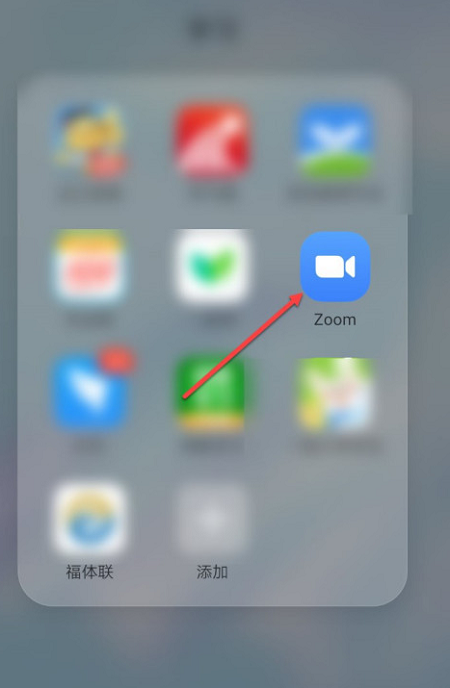
2、在软件的主页面中,直接点击左上角的设置功能。
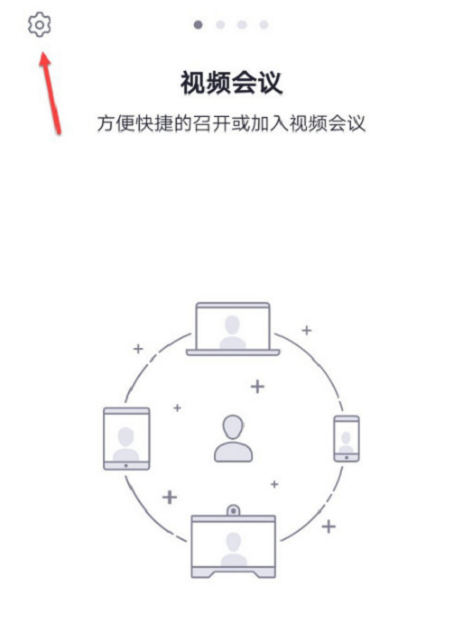
3、在设置页面中,找到会议功能进行点击打开。
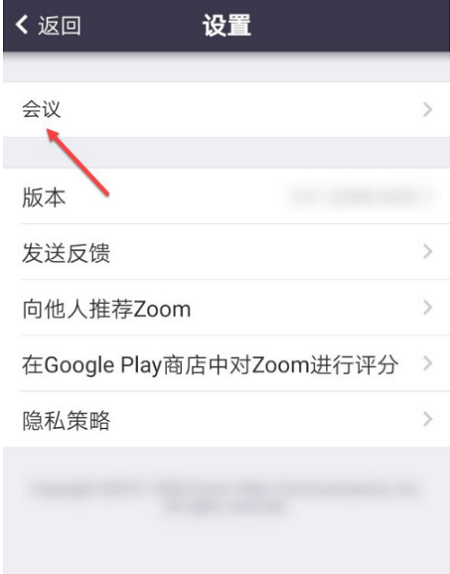
4、在会议页面中,你可以看到一个不自动打开摄像头的选项,点击右侧将其打开即可。